
Hallo 2014
1. Öffne das Hintergrundbild: ''hello_2014'' /In Rasterebene umwandeln =Raster 1
2. Ebenen- Neue Rasterebene. Aktivieren Sie Ihr Farbverlaufswerkzeug und fülle die Ebene mit weiß
3.
Ebenen- Neue Maskenebene aus Bild und wähle Maske:"SN24_Verinha.jpg"
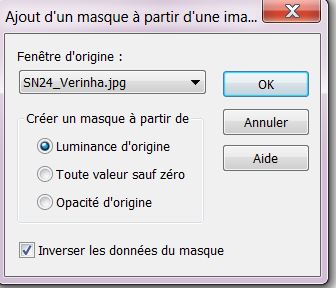
Ebenen- Einbinden- Gruppe zusammenfassen
5. Auswahlwerkzeug-Benutzerdefinierte Auswahl mit diesen Einstellungen
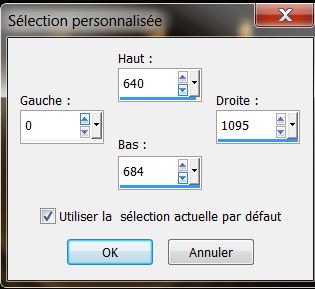
6. Delete auf der Tastatur /
Auswahl- Auswahl aufheben
7. Effekte- Verzerrungseffekte- Welle mit diesen Einstellungen
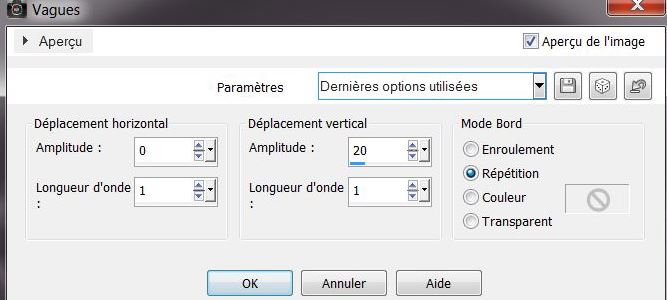
8. Effekte- Geometrieeffekte- Horizontalperspektive mit diesen Einstellungen
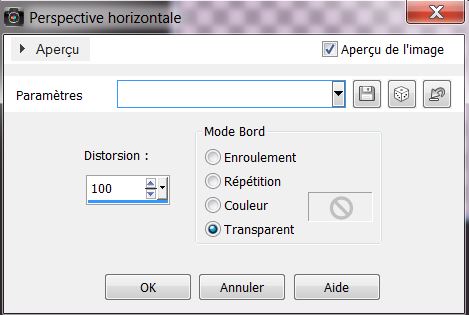
9. Effekte- Bildeffekte- Verschiebung mit diesen Einstellungen H = 0 und V = -125
10. Effekte – 3D Effekte – Schlagschatten mit diesen Einstellungen: 0/0/75/35 Farbe weiß
11. Materialeigenschaften- Vordergrundfarbe auf weiß -Hintergrundfarbe auf : #606060
Erstellen Sie ein Vordergrund-Hintergrund (Nova) Farbverlauf mit diesen Einstellungen
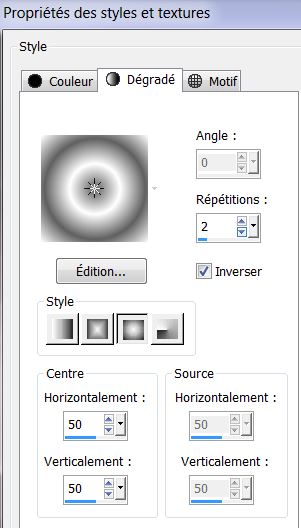
12. Ebenen- Neue Rasterebene
13. Auswahl- Auswahl laden/speichern - Auswahl laden aus Datei und wähle Auswahl: ''hello_1''
Aktivieren Sie Ihr Farbverlaufswerkzeug und füllen die Auswahl mit dem Farbverlauf
14.
Auswahl- Auswahl aufheben
15. Effekte- Reflexionseffekte-Spiegelkabinett mit diesen Einstellungen
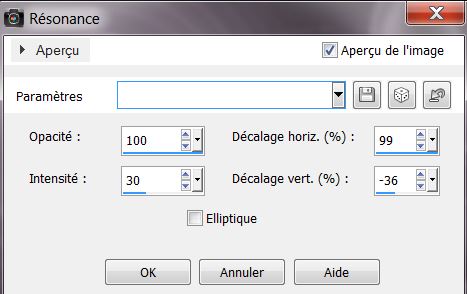
16. Bild-Größe ändern mit 65 % Das Häkchen bei .. Größe aller Ebenen anpassen .. darf nicht aktiviert sein.
17. Effekte- Reflexionseffekte-Spiegelkabinett mit diesen Einstellungen ( wie eingestellt )
18. Ebenen- Neue Rasterebene
19. Auswahlwerkzeug-Benutzerdefinierte Auswahl mit diesen Einstellungen
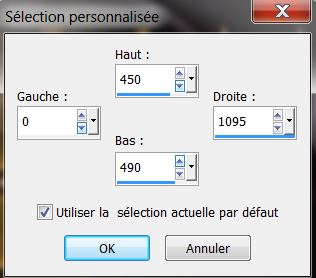
20. Aktivieren Sie Ihr Farbverlaufswerkzeug und füllen die Auswahl mit der Hintergrundfarbe / Auswahl- Auswahl aufheben
21. Effekte- Plugins -
EyeCandy 5 Impact - Chrome -Tab-Settings-User Settings und nehmen sie die voreingestellten Werte-Preset ''Hello_2014_chrome''
22. Effekte- Verzerrungseffekte- Verzerren mit diesen Einstellungen
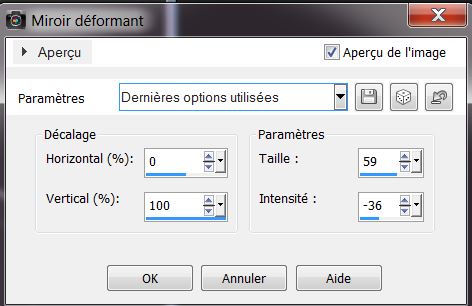
23 .Ebenen- Anordenen-2x nach unten verschieben
- So sieht unsere Ebenenpalette jetzt aus
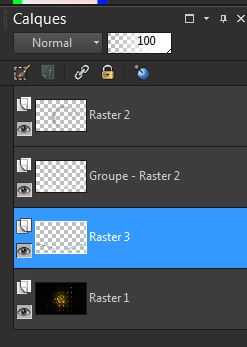
24. Aktiviere die oberste Ebene in der Ebenenpalette
25. Öffne die Tube
''hello_2014_lune'' Bearbeiten- Kopieren-Bearbeiten- Als neue Ebene einfügen
26. Effekte- Bildeffekte- Verschiebung mit diesen Einstellungen
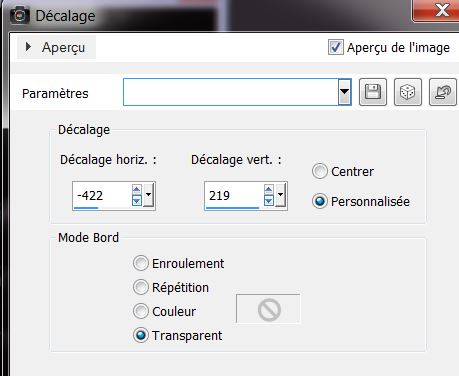
27. Ebenen- Duplizieren
28. Ebenenpalette-aktiviere Raster 4
/ Effekte- Plugins - Eyecandy 5 Impact -Blacklight -Tab-Settings-User Settings und nehmen sie die voreingestellten Werte-Preset
''hello_2014_blacklight''
Ebenenpalette: stelle den Mischmodus auf Hartes Licht
Ebenenpalette: aktivieren Sie Kopie Raster 4
28. Effekte- Reflexionseffekte-Spiegelkabinett mit diesen Einstellungen
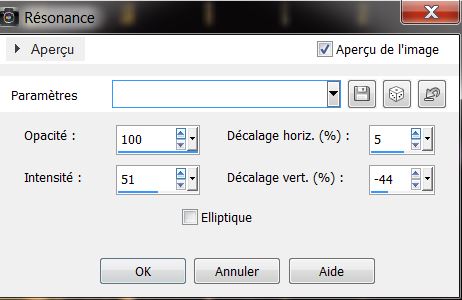
29. Ebenen- Neue Rasterebene
30. Auswahl- Auswahl laden/speichern - Auswahl laden aus Datei und wähle Auswahl: ''hello_2014_2''
31. Aktivieren Sie Ihr Farbverlaufswerkzeug und füllen die Auswahl mit dem Farbverlauf
32.
Auswahl- Auswahl aufheben
33. Effekte- Plugins -Unlimited &<Bkg Kaleidoscope/
kaleidoscope 5 - mit diesen Einstellungen 128/ 0
Reduziere die Deckfähigkeit auf 61%
34. Öffne die Tube ''Leny-winter31''
// Bearbeiten- Kopieren-Bearbeiten- Als neue Ebene einfügen und verschiebe die Tube nach unten links
35. Ebenen- Neue Rasterebene
36. Auswahlwerkzeug-Benutzerdefinierte Auswahl mit diesen Einstellungen
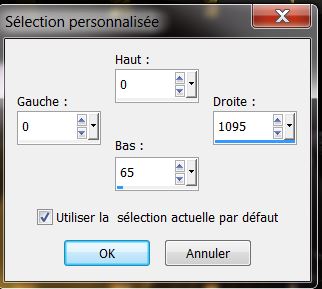
37. Öffne Texture ''Blaze''
Häkchen bei Muster im PSP mit diesen Einstellungen//Aktivieren Sie Ihr Farbverlaufswerkzeug und füllen Sie mit dem Muster
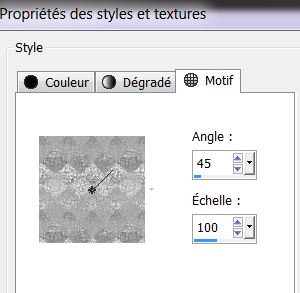
38. Auswahl- Auswahl aufheben
39. Effekte- Plugins -Unlimited &< Bkg Designer sf10 III>
VME Shoutin'!mit diesen Einstellungen
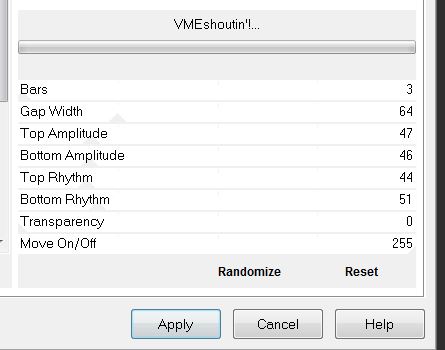
40. Bild-Horizontal spiegeln -Verschiebe sie nach oben gegen den Rand
41. Öffne die Tube
''hello2014-nuages Bearbeiten- Kopieren-Bearbeiten- Als neue Ebene einfügen und verschiebe die Tube nach oben rechts
42. Öffne die Tube ''hello2014_boule_ficelle '' Bearbeiten- Kopieren-Bearbeiten- Als neue Ebene einfügen /Ebenen-Duplizieren 3 x und verschiebe sie es an ihren Platz
43. Öffne die Tube ''Alies
1VR548-woman-26062013 '' Bearbeiten- Kopieren-Bearbeiten- Als neue Ebene einfügen und verschiebe die Tube nach unten rechts
44. Öffne die Tube ''pleeease- cat
-mm"" Bearbeiten- Kopieren-Bearbeiten- Als neue Ebene einfügen und verschiebe sie es an ihren Platz /Bild-Größe ändern mit 80%
Das Häkchen bei .. Größe aller Ebenen anpassen .. darf nicht aktiviert sein.
45. Öffne die Tube
''hello2014_boules_de_neige'' Bearbeiten- Kopieren-Bearbeiten- Als neue Ebene einfügen und verschiebe sie es an ihren Platz
46. Öffne die Tube
''hello2014_etiquette'' Bearbeiten- Kopieren-Bearbeiten- Als neue Ebene einfügen und verschiebe sie es an ihren Platz
47. Textwerkzeug: wähle Schriftart 'chrome'' schreiben Sie 2014 und verschiebe sie es an ihren Platz
48. Bild-Rand hinzufügen mit: 2
pixels schwarz
49. Bild-Rand hinzufügen mit:
15 pixels weiß
50. Bild-Rand hinzufügen mit: 2
pixels schwarz
51. Bild-Rand hinzufügen mit:
100 pixels weiß
52. Aktivieren Sie Ihren Zauberstab: Klicken Sie in den Rand 15px
Effekte- Plugins -EyeCandy 5 Impact Glass -Tab-Settings - Preset -Clear
53. Auswahl- Auswahl aufheben
54. Aktivieren Sie Ihren Zauberstab: Klicken Sie in den Rand 100px // Öffne die Tube "Cadre" Bearbeiten-Kopieren- Bearbeiten-In eine Auswahl einfügen
55. Auswahl- Auswahl aufheben
56. Bild-Rand hinzufügen mit: 2
pixels schwarz
57. Öffne die Tube
''hello2014_oiseau '' Bearbeiten- Kopieren-Bearbeiten- Als neue Ebene einfügen und verschiebe sie es an ihren Platz
58. Öffne die Tube ''titre'' // Bild-Größe ändern mit 75%// Bearbeiten-Kopieren- Bearbeiten Als neue Ebene einfügen und verschiebe sie es an ihren Platz
59. Öffne die Tube ''ficelle" Bearbeiten-Kopieren- Bearbeiten Als neue Ebene einfügen und verschiebe sie es an ihren Platz
60. Ebenen- Einbinden- Alle zusammenfassen
Bild-Größe ändern 995 pixels
Breite
Speichern als JPG
*

Wünsche euch allen ein gutes 2014 //
Ich hoffe es hat dir genau soviel Spaß gemacht wie mir es zu schreiben.
*
Danke schön
Renée
Diese Lektion wurde von Renée am 13/11/2013 geschrieben
Ausgabe am
1/12/2014
Jede Ähnlichkeit wie mit anderen Lektionen ist rein zufällig . *
* Vergessen sie bitte unsere Übersetzer , Tubers und Skripteverfasser nicht und bedanken sie sich für ihre mühevolle Arbeit .
Danke schön Renée .

|